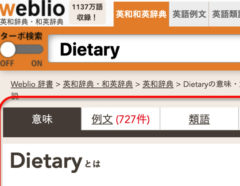こんにちは、K.Kです😀
翻訳できるサイトやアプリはGoogle翻訳も含めて今や複数あります。
Chromeの拡張機能にも「Weblioポップアップ英和辞典」と言う機能があり、追加して使うことができます。
このWeblioポップアップ英和辞典は、翻訳機というよりは辞典というのに適しています。
英文の全ての翻訳でなく一部の単語を調べるなど、英語の勉強をするのに役に立ちそうです。
Weblioポップアップ英和辞典を追加する
拡張機能の「Weblioポップアップ英和辞典」はこちらです。
ページが開いたら、右上にある「Chromeに追加」をクリックします。
「拡張機能を追加」をクリックします。
ChromeにWeblioポップアップ英和辞典を追加できました。
URLの右横にアイコンが追加されます。
Weblioポップアップ英和辞典を使う
アイコンをクリックすると、設定メニューが開きます。
設定には、
- ポップアップのON/OFF
- ポップアップのタイミング
- ポップアップの方法
とあります。
ポップアップをOFFにすると使えなくなりますが、使ってみてタイミングや方法は調整するのがいいでしょう。
今回はデフォルトの設定で行います。
使用するには、英語のサイトを開きます。
意味を調べたい単語にカーソルを合わせるか選択状態にします。
単語の意味がポップアップで表示されます。
ポップアップした単語の横のスピーカーアイコンをクリックすると発音を聞くことができます。
その横の「+」は自分の用語集に追加だと思われます。Weblioに登録してログインすると使用できる機能です。
なお、ポップアップの英単語をクリックすると・・・
Weblioのページが開きます。英単語の詳細(例文や類語など)を確認することができます。
複数の単語を選択すると意味は出てきません。
文章の翻訳機能はないので、あくまでわからない英単語を単独で調べるための機能です。
今回の一言・・・
翻訳機能や翻訳サイトは便利なのですが、英語の勉強や理解に繋がるかというと疑問なんですよね・・・。
今回使ったWeblioポップアップ英和辞典であれば、英語をある程度知っているか・勉強中の方にとって、わからない英単語だけを調べられるので英語の学習にもなり便利な機能と言えるでしょう。
ここまで読んでくれてありがとう。
では、また次回。